Ces dernières années, avec le développement des plateformes sociales, les applications de partage de vidéos sont devenues de plus en plus populaires. La plupart des utilisateurs aiment partager des vidéos amusantes sur la plateforme. Si vous prenez beaucoup de photos en voyage et que vous souhaitez faire une vidéo avec ces images pour la partager sur Internet ou avec vos amis. Comment faire à ce moment ? Pour cela, nous vous présenterons trois façons simples de convertir des images JPG en MP4 en ligne et hors ligne.

Partie 1. Convertir JPG en MP4 avec Aiseesoft Convertisseur Vidéo Ultime
Dans la première partie, nous allons vous présenter comment convertir les images en MP4 avec un convertisseur vidéo professionnel - Aiseesoft Convertisseur Vidéo Ultime. La fonction MV intégrée peut vous aider à convertir les images JPG en MP4, JPG en MOV, JPG en WMV, JPG en AVI, JPG en MKV, JPG en GIF, etc. Vous pouvez également convertir les fichiers vidéo et audio courants d'un format en un autre sur Windows et Mac avec ce programme.
En plus de la fonction de conversion, ce logiciel vous permet également de faire le montage des fichiers, comme compression, coupage, fusion, collage, suppression de filigrane, etc. Il peut satisfaire à tous vos besoins.
Aiseesoft Convertisseur Vidéo Ultime
- Convertir les images JPG et PNG en MP4, MOV, AVI, MKV, WMV, GIF.
- Supporter la conversion de presque tous les formats vidéo et audio populaires, y compris OGV, MP4, 3GP, M4V, VOB, TS, AVI, MOV, FLV, AAC, AC3, WMA, WAV, M4R, MP3, OGG, etc.
- Faire le montage vidéo pour obtenir un bon effet visuel.
- Faire un collage vidéo avec des vidéos et des images.
- La boîte à outils offre une dizaine d'outils pour faciliter votre traitement des fichiers multimédias.
Étape 1 Lancer Aiseesoft Convertisseur Vidéo Ultime
Téléchargez et installez Aiseesoft Convertisseur Vidéo Ultime sur votre ordinateur, lancez ce programme.
 Lancer Aiseesoft Convertisseur Vidéo Ultime
Lancer Aiseesoft Convertisseur Vidéo Ultime
Étape 2 Charger les images JPG à convertir en MP4
Dans l'interface principale, choisissez la fonction MV. Puis, cliquez sur « Ajouter » dans le coin inférieur gauche pour importer les images JPG que vous souhaitez convertir en MP4 depuis votre ordinateur.
 Charger les images JPG à convertir en MP4
Charger les images JPG à convertir en MP4
Étape 3 Sélectionner le thème vidéo
Après avoir importé les images JPG, vous pouvez choisir le thème de votre vidéo selon votre besoin comme Travel, Business, Sport, Christmas, New Year, etc.
Pour éditer les images JPG, cliquez sur « Éditer » pour accéder à la fenêtre d'édition. Ensuite, vous pouvez ajuster l'effet des images, rogner les images, faire pivoter les images, etc.
Étape 4 Modifier les paramètres
Pour modifier les paramètres, cliquez sur « Paramètres ». Vous pouvez modifier le titre de départ et de fin dans la section Début Fin.
Dans la section Piste audio, vous pouvez ajuster le volume et le retard. Si vous avez besoin d'ajouter de la musique dans la vidéo, cochez la case Musique de fond.
 Modifier les paramètres
Modifier les paramètres
Étape 5 Convertir les images JPG en MP4
Cliquez sur le bouton « Exporter » après toutes les modifications pour accéder à la fenêtre d'exportation.
Sélectionnez MP4 comme format de sortie. Puis, vous pouvez ajuster la fréquence d'image, la résolution, la qualité, etc.
Dans la case Enregistrer sous, définissez la destination de dossier pour enregistrer la vidéo MP4 exportée. Enfin, cliquez sur « Exporter » pour convertir les images JPG en MP4.
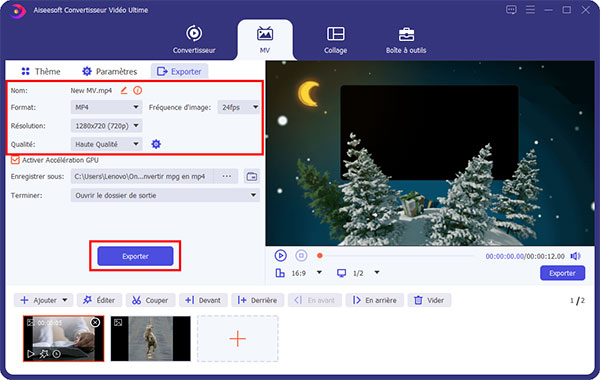 Convertir les images JPG en MP4
Convertir les images JPG en MP4
Partie 2. Convertir JPG en MP4 avec Clideo
Si vous ne voulez pas télécharger un logiciel tiers sur votre ordinateur, vous pouvez faire une vidéo avec des photos en ligne. Dans cette partie, nous allons vous présenter l'outil Video Maker de Clideo qui vous permet de convertir les images JPG en ligne gratuitement et facilement. Le service fonctionnera parfaitement, quel que soit l'appareil que vous utilisez, comme un ordinateur Windows ou Mac, un téléphone iPhone ou Android.
Étape 1 Accédez au Video Maker de Clideo : https://clideo.com/video-maker.
 Accéder au convertisseur JPG en MP4 de Clideo
Accéder au convertisseur JPG en MP4 de Clideo
Étape 2 Importez les images JPG à convertir en MP4 depuis votre ordinateur en cliquant sur « Choose files ».
Étape 3 Puis, vous pouvez modifier les paramètres comme la durée d'image, la bordure appropriée. Cliquez sur « Add audio », vous pouvez ajouter une piste audio dans la vidéo.
 Modifier les paramètres
Modifier les paramètres
Étape 4 Définissez MP4 comme format de sortie en bas de l'interface. Enfin, cliquez sur « Export » pour convertir les images JPG en MP4.
Partie 3. Convertir JPG en MP4 avec ONLINE-CONVERT
A part l'outil Video Maker de Clideo, ONLINE-CONVERT fournit aussi le service gratuit de convertir les images JPG en MP4 en ligne. A part la conversion de JPG en MP4, il prend en charge la conversion des fichiers vidéo et audio, tels que MP4 en MP3, AVI en MP4, etc.
Étape 1 Accédez au Convertisseur De JPG En MP4 de ONLINE-CONVERT : https://video.online-convert.com/fr/convertir/jpg-en-mp4.
Étape 2 Cliquez sur le bouton « Choisissez un fichier » pour sélectionner le fichier JPG que vous souhaitez convertir en MP4 depuis votre ordinateur, Google Drive, Dropbox ou faites-le glisser vers la page.
Étape 3 Puis, vous pouvez modifier les paramètres selon vos besoins, comme la taille de l'écran, le nombre d'images par seconde.
Étape 4 Ensuite, cliquez sur « Démarrer » pour convertir votre fichier de JPG en MP4.
 Convertir JPG en MP4 avec ONLINE-CONVERT
Convertir JPG en MP4 avec ONLINE-CONVERT
Conclusion
Cet article a vous présenté comment convertir les images JPG en MP4 en ligne et hors ligne facilement, par Aiseesoft Convertisseur Vidéo Ultime, Clideo et ONLINE-CONVERT. Selon les mêmes moyens, vous pouvez par ailleurs convertir les PNG en MP4. Veuillez laisser un message dans la zone de commentaires au bas de cet article si vous rencontrez des problèmes lors de la création d'une vidéo MP4 avec des images et nous vous répondrons le plus vite possible.
Que pensez-vous de cet article ?
Note : 4,7 / 5 (basé sur 89 votes)
 Rejoignez la discussion et partagez votre voix ici
Rejoignez la discussion et partagez votre voix ici







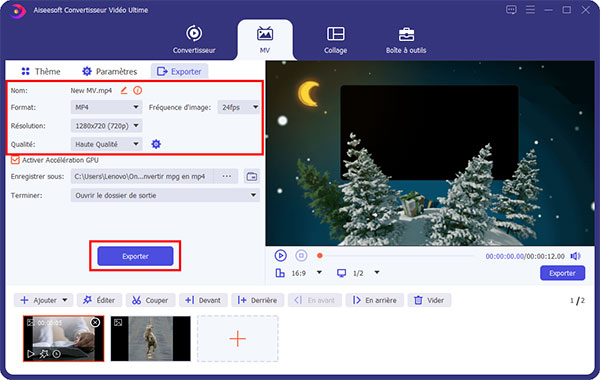



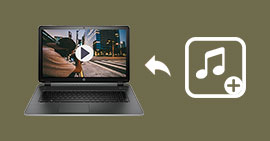 Ajouter une piste audio à une vidéo
Ajouter une piste audio à une vidéo Augmenter le son d'une vidéo MP4
Augmenter le son d'une vidéo MP4 Compresseur audio
Compresseur audio
